アーク店員“ナニワmatsui”のゲーミングデバイスcheck!
2019.05.05 更新
文:パソコンショップアーク ナニワmatsui
それでは、いつも通りパッケージを開封していきます。内容物はマウス本体のほかに使用上の注意が書かれたペラ紙と中国語で記載された保証書が入っています。

|
ボタン数は「Classic Intelli Mouse」と全く同じ。左右クリック、スクロールホイールボタン、左サイド×2の計5個。スイッチはオムロン製が採用されています。表面のコーティングはプラスチックコーティングから変更なし。側面はラバーコーティングなので手汗に強く滑らずに操作することができます。サイドボタンの形状も変わらず素材もラバータイプのままですが、「PRO Intelli Mouse」では新たに溝が設けられており、安定してボタンを押し続けることが可能です。

|
| サイズはもちろんボタンの配置も「Classic Intelli Mouse」と同一。実際に比較してみたが違いはなかった |

|

|
| サイドボタンは軽めのチューニング。メインスイッチは硬くもなければ軽くもないオムロンの標準的な感触だった | |
続いて裏面をチェックしてみます。ソールはかつて多くのマイクロソフト製マウスで採用されていた楕円形タイプです。あまり滑らではなく、ハッキリ言ってゲームには不向き。より快適なプレイを求めるなら、サードパーティー製のマウスソールに変更するのがオススメです。

|

|
| 前後2カ所の計4カ所に配置された楕円形ソール。滑りは快適と言えないため、さっさと交換してしまおう | |
最後にケーブルを確認しておきます。素材はビニールタイプから布タイプに変更されています。過去のマウスで採用されていた布ケーブルよりは柔らかいですが、布タイプ特有の硬さがあるため、取り回しはあまり良くありません。

|
布タイプのケーブル。長さは210cmと長めに確保されているが、布タイプ特有の硬さはある。マウスバンジーとの併用がオススメだ |
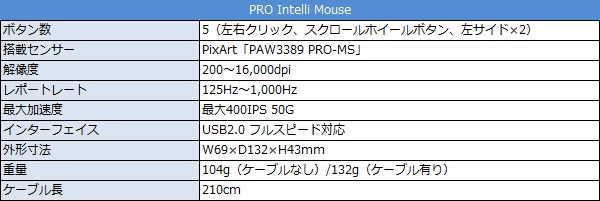
|
ソフトウェアは、マイクロソフト公式の「Microsoft マウス キーボード センター」が使用できます。ボタンの設定やDPIの変更はもちろん、マウスパッドをキャリブレーションして、最適なマウスリフトオフ距離を設定したり、ANGEL SNAPING(直線補正)も5段階から選択できました。
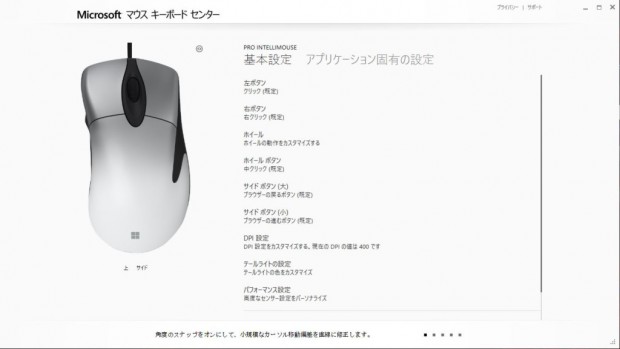
|
| 公式サイトからダウンロードした「Microsoft マウス キーボード センター」を使ってみたところ。やや日本語が怪しいところはあるが問題なく利用可能だった |

